Si usas Windows 11, esta herramienta te ayudará a dormir mejor por la noche
Te enseñamos a activar el modo Luz nocturna

Desde el pasado mes de octubre podemos disfrutar de Windows 11, la última versión del sistema operativo de Microsoft que cuenta con algunas funciones que marcan la diferencia con la versión anterior.
Es cierto que hay algunos cambios estéticos que no han acabado de gustar, aunque siempre puedes volver a poner el menú de Inicio en su posición original, pero en general podemos decir que el trabajo realizado por el gigante con sede en Redmond es encomiable.
Ya te hemos hablado de algunas herramientas que deberías desconocer. Y una de las más importantes es la protección de tus ojos. Para empezar, la luz que emiten los ordenadores puede ser muy molesta, por lo que nada mejor que activar el modo oscuro en Windows 11. Pero hay otra herramienta que no deberías ignorar: el modo Luz nocturna.
Así se activa el modo Luz nocturna en Windows 11
Hablamos de una herramienta muy sencilla de usar y que puedes configurar para que ofrezca colores más cálidos en la pantalla a determinadas horas del día. Está demostrado que esta luz es muy mala antes de dormir, ya que engaña al cerebro humano haciendo que crea que es de día, por lo que si te cuesta conciliar el sueño tras una jornada maratoniana al frente del ordenador, esta puede ser la principal razón de tu problema.
Por suerte, el equipo detrás del desarrollo de la última versión del sistema operativo de Microsoft ha ideado un sistema para que puedas dormir un poco mejor aunque hayas utilizado tu portátil hasta altas horas de la noche.
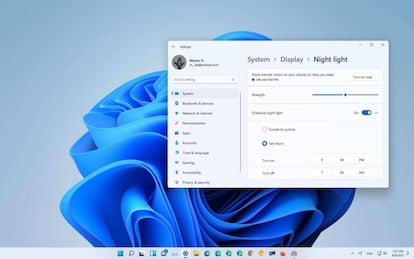
Hablamos del modo Luz nocturna, una función que podrás activar de forma muy sencilla para que tu PC u ordenador portátil no te quite el sueño por las noches. Veamos los pasos que debes seguir.
- En primer lugar, deberás entrar en el menú de configuración de Windows 11.
- Ahora, dentro de las opciones disponibles, pulsa sobre Sistema.
- Se abrirá un menú desplegable con diferentes opciones, busca Pantalla y pulsa sobre ella.
- Ahora, dentro del nuevo menú que se ha abierto, selecciona la función Luz nocturna.
Si has seguido nuestras indicaciones, verás que has accedido a un nuevo menú que te permitirá elegir la intensidad de los colores y a la hora a la que se activa la Luz nocturna. Una herramienta muy sencilla de usar y que te puede evitar más de un dolor de cabeza, así que viendo lo fácil que es activarla no dudes en probar esta herramienta de Windows 11 para evitar que te cueste coger el sueño por la noche.

